Annuncio pubblicitario
Il tuo sistema Windows 10 è bello e brillante, ma come qualsiasi sistema operativo Windows è aperto agli abusi e vulnerabile alle minacce online. Non importa se tu aggiornato da Windows 8 Come eseguire l'aggiornamento a Windows 10 ora e perché dovresti aspettareAspetti pazientemente dal 29 luglio l'aggiornamento di Windows 10? Probabilmente dovresti aspettare fino a quando non ricevi una notifica ufficiale, ma se sei determinato, puoi forzare l'aggiornamento di Windows 10. Leggi di più o acquistato un nuovo di zecca PC, laptop o tablet Windows 10 Come funziona Windows 10 su un tablet piccolo?Windows 10 sta prendendo d'assalto i dispositivi di Windows 8 scontento e i curiosi utenti di Windows 7. L'esperienza PC è fantastica, ma come si comporta su schermi di piccole dimensioni? Matthew ha testato Windows 10 su ... Leggi di più - le minacce esistono e probabilmente lo faranno sempre.
Invece di consentire agli aggressori online di copiare liberamente i tuoi dati, sottrarre i tuoi dati personali
6 Segnali di pericolo di furto di identità digitale che non dovresti ignorareIl furto di identità al giorno d'oggi non è un evento troppo raro, ma spesso cadiamo nella trappola di pensare che accadrà sempre a "qualcun altro". Non ignorare i segnali di avvertimento. Leggi di più e possibilmente distruggere la tua reputazione o il tuo rating di credito (o entrambi), devi avere installato un software di sicurezza.Il posto migliore per iniziare è su Windows 10 stesso, dove troverai la versione aggiornata dell'utilità di Windows Defender in costante miglioramento di Microsoft.
Introduzione a Windows Defender
Il tuo PC deve essere protetto? Con ogni sorta di minacce online, da ransomware per il dirottamento dei dati Evita di cadere vittima di queste tre truffe ransomwareAl momento sono in circolazione diverse truffe ransomware di spicco; andiamo oltre tre dei più devastanti, in modo da poterli riconoscere. Leggi di più ai malware che colpiscono le vulnerabilità esposte dai rootkit, la risposta è un inequivocabile "sì". Sia che tu sia felice di lasciare che Windows Defender gestisca questo o che tu sia più interessato a una soluzione di terze parti, lo farai è ancora necessario che il software di sicurezza di bordo sia impostato correttamente per colmare il divario fino a quando la scelta di terzi lo è pronto.
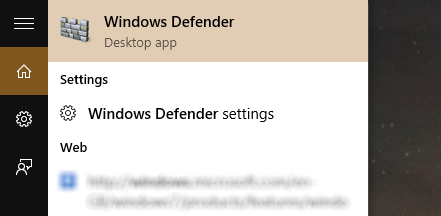
Tocca o fai clic Inizio e digita "windows defender" (puoi anche premere Start + Q per aprire la casella di ricerca, che può essere o meno arricchito da Cortana Come configurare Cortana e rimuoverla in Windows 10Cortana è il più grande strumento di produttività di Microsoft da Office. Ti mostreremo come iniziare con l'assistente digitale di Windows 10 o come disattivare Cortana per una migliore privacy. Leggi di più ) e seleziona Windows Defender nella parte superiore dei risultati della ricerca. Ti verrà presentata l'interfaccia principale per l'app.
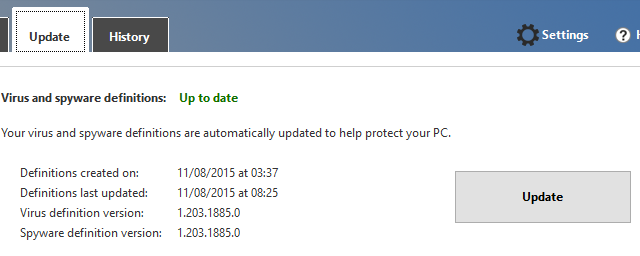
Come sempre con il software di sicurezza, la prima cosa che devi fare è aggiornarlo. Vai al Aggiornare scheda e nota i dettagli. Se la Definizioni di virus e spyware non sono elencati come "aggiornati", fare clic su Aggiornare. Attendere che le definizioni vengano aggiornate. È necessario aggiornarlo quotidianamente, ma se necessario è possibile scarica le definizioni manualmente.

Successivamente, dovrai eseguire una scansione, cosa che puoi fare in Casa scheda. Seleziona il tipo di scansione (dovresti usare Pieno per la scansione iniziale) e quindi Scannerizza adesso.
Quarantene e storia
Verranno trattati tutti gli elementi rilevati da Windows Defender. Puoi vedere un elenco di quelli che sono stati messi in quarantena nella scheda Cronologia, insieme a tutti i file hai chiesto a Windows Defender di ignorare, in modo che possano essere eseguiti sul tuo PC senza alcun problema. Si tratta in genere di file rilevati da Windows Defender come pericolosi, ma che conosci sicuri (falsi positivi).
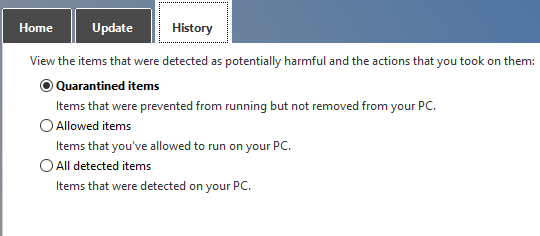
Per visualizzare gli elementi elencati in Cronologia, selezionare il tipo che si desidera visualizzare, quindi Visualizza dettagli. Qui vedrai il nome del file, il livello di avviso e la data in cui è stato messo in quarantena o rilasciato.
Esclusi gli articoli in Windows Defender
Oltre a ignorare i falsi positivi, le applicazioni, le directory e i file possono essere esclusi dalle scansioni in Windows Defender. Questa è una delle numerose nuove funzionalità aggiunte a Windows Defender a cui è possibile accedere solo tramite Impostazioni> Aggiornamento e sicurezza> Windows Defender.
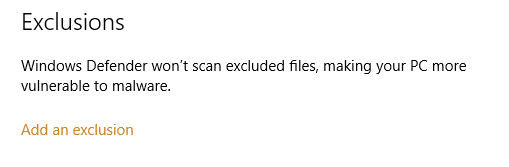
Scorri verso il basso fino a Esclusioni e tocca Aggiungi un'esclusione procedere. Qui, sarai in grado di aggiungere file, cartelle, tipi di file e processi all'elenco delle esclusioni, riducendo al minimo l'incidenza di false positivi e potenzialmente velocizzando la scansione (ad esempio, se avessi un file ZIP di grandi dimensioni che non desideri scansionare, potresti escluderlo).
Configura la protezione in tempo reale e cloud
Sebbene sia stato introdotto per la prima volta in Windows Vista, Windows Defender ha ricevuto una serie di importanti aggiornamenti in Windows 8 e ora in Windows 10 ha alcune caratteristiche impressionanti che sono intrinseche alla sua operazione.
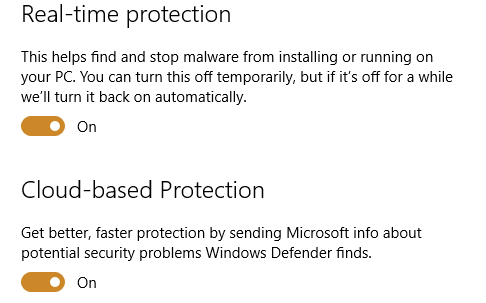
Li vedrai nel Impostazioni> Aggiornamento e sicurezza> Windows Defender schermo, in cui è possibile abilitare e disabilitare la protezione in tempo reale e la protezione basata su cloud. Per i migliori risultati, si consiglia di impostare entrambe queste opzioni su Sopra.
La protezione in tempo reale significa che Windows Defender rileverà attivamente malware in esecuzione sul tuo computer e lo bloccherà. Nel frattempo, la protezione basata su cloud utilizza il crowdsourcing da tutti i computer Windows 10 con Windows Defender abilitato per aiutare a migliorare l'identificazione (e quindi rimuovere correttamente) le minacce rilevate. Pertanto è una buona idea avere entrambe queste opzioni abilitate in ogni momento (anche se Windows le riaccenderà se le disabiliti temporaneamente).
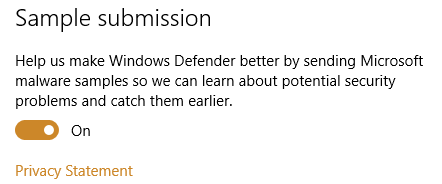
Un'altra cosa da osservare qui è il Invio campione opzione. Ancora una volta, questa è un'impostazione che puoi abilitare e disabilitare ed è abituata inviare campioni di malware a Microsoft Tutto ciò che devi sapere sui problemi di privacy di Windows 10Mentre Windows 10 presenta alcuni problemi di cui gli utenti devono essere consapevoli, molte affermazioni sono state sproporzionate. Ecco la nostra guida a tutto ciò che devi sapere sui problemi di privacy di Windows 10. Leggi di più . Questo utilizzerà la larghezza di banda che potresti non essere felice di spendere per tale attività, quindi potresti sentirti più felice disabilitandola.
Disabilitazione di Windows Defender
Sembra abbastanza inutile utilizzare Windows Defender se è installata una suite antivirus di terze parti. In questo caso, Windows 10 disabiliterà Windows Defender.
Qualsiasi tentativo di modificare le impostazioni di Windows Defender avrà esito negativo fino a quando il software di terze parti non verrà disabilitato o disinstallato.

Inoltre, le opzioni in Impostazioni> Aggiornamento e sicurezza> Windows Defender lo schermo sarà disattivato.
Dovresti affidarti a una suite di terze parti?
Questo dipende davvero da quali requisiti hai dalla tua suite di sicurezza. Windows Defender non ha un firewall, ma Windows 10. Quindi sei praticamente al sicuro dalla stragrande maggioranza delle minacce, anche se diverse sono disponibili firewall gratuiti di terze parti Quale firewall gratuito per Windows è il migliore per te?Poniamo l'accento sulla rimozione di antivirus e malware, ma non ignoriamo i firewall. Diamo un'occhiata ai migliori firewall Windows gratuiti, confrontando la facilità di installazione, la facilità d'uso e la disponibilità delle funzionalità. Leggi di più .
Tuttavia, se desideri i vantaggi aggiuntivi di controllo dello spam, crittografia sicura del portafoglio, facile gestione del firewall e tutte le altre funzionalità che potresti trovare in un suite a pagamento come BitDefender Bitdefender Internet Security 2015: la scelta ideale per i PC di casa [Giveaway]Offrendo antivirus, protezione della privacy, sicurezza bancaria, firewall e controllo parentale a soli $ 79,95, Bitdefender Internet Security 2015 sembrerebbe essere la scelta ottimale per chiunque cerchi di garantire la sicurezza del proprio computer di casa a Incremento. Leggi di più , è probabilmente preferibile uno strumento di terze parti.
Usi Windows Defender? L'hai trovato facile da usare? Non sei soddisfatto della sua abilità come applicazione di sicurezza? Dicci di più nei commenti.
Crediti immagine: Virus 3D tramite Shutterstock
Christian Cawley è vicedirettore per la sicurezza, Linux, DIY, programmazione e spiegazione tecnica. Produce anche The Really Useful Podcast e ha una vasta esperienza nel supporto di desktop e software. Un collaboratore della rivista Linux Format, Christian è un armeggiatore di Raspberry Pi, amante di Lego e fan dei giochi retrò.

